Uruchamianie maszyny wirtualnej
Przed przystąpieniem do tworzenia maszyny wirtualnej należy:
- W pierwszej kolejności stworzyć sieć prywatną zgodnie z instrukcją Połączenie z internetem.
- Aby mieć możliwość łączenia po SSH, należy stworzyć grupę zabezpieczeń dla SSH zgodnie z instrukcją Odblokowywanie portów
Następnie można przejść do tworzenia maszyny wirtualnej.
Tworzenie maszyny wirtualnej
- Z menu Obliczenia wybrać → Instancje z menu nawigacyjnego (po lewej stronie).
-
Wybrać przycisk → Uruchom instancję po prawej stronie. Ukaże się menu uruchamiania maszyn wirtualnych. Na samej górze każdego podmenu znajduje się krótki opis danej strony.
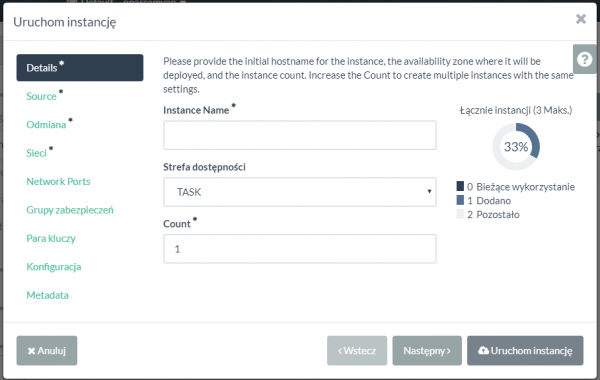
- Pierwsza strona → Details:
- Należy wypełnić Instance Name wedle swoich preferencji.
- Wybrać przycisk → Następny.
- Druga strona → Source:
- Z listy na dole strony należy wybrać obraz źródłowy do uruchomienia np. centos-7 (wybieramy za pomocą plusów po prawej stronie).
- Następnie należy wybrać przycisk → Następny
- Trzecia strona → Odmiana z listy należy wybrać wedle preferencji rozmiar maszyny, która zostanie uruchomiona np. 2CPU-5RAM-8SSD (wybieramy za pomocą plusów po prawej stronie).
- Czwarta strona Sieci - należy wybrać wcześniej utworzoną sieć prywatną z listy.
- Piąta strona Network ports - pozostawić bez zmian.
- Szósta strona Grupy zabezpieczeń - dodać stworzoną wcześniej grupę zabezpieczeń dla SSH.
- Siódma strona Para kluczy:
- Należy kliknąć przycisk Utwórz parę kluczy pojawi się okno w którym można wpisać dowolną nazwę dla własnej pary kluczy i następnie kliknąć przycisk Create Keypair.
- Automatycznie otworzy się okno z pytaniem czy pobrać plik o rozszerzeniu pem zawierającym właśnie utworzony klucz prywatny - klikamy Ok. Klucz zostanie pobrany na dysk lokalny należy go zachować, aby w póżniejszych krokach móc się dostać na stworzoną maszynę.
- Klucz o podanej nazwie powinien zostać automatycznie dodany do maszyny, jeżeli tak się nie stało to należy go dodać poprzez kliknięcie ikony plusa z listy Dostępne na dole wyświetlanego okna.
- Pozostałe strony pozostawić bez zmian.
- W celu uruchomienia maszyny, wybrać przycisk → Uruchom instancję
- Pierwsza strona → Details:
Aby dostać się na nowo utworzoną maszynę należy:
System Windows
Wykonać następujące czynności:
- Stworzyć i dowiązać publiczny adres IP zgodnie z instrukcją Dodawanie publicznego IP do maszyny
- Następnie wykonać kroki z instrukcji Konfiguracja PuTTy
System linux
Wykonać następujące czynności:
- Stworzyć i dowiązać publiczny adres IP zgodnie z instrukcją Dodawanie publicznego IP do maszyny
- Następnie otworzyć konsolę systemową i zmienić uprawnienia do ściągniętego wcześniej klucza prywatnego poprzez komendę: chmod 600 <ścieżka do klucza>
- Na koniec zalogować się na maszynę po ssh z wykorzystaniem klucza poprzez wpisanie komendy: ssh -i <ścieżka do klucza> centos@<publiczny_adres_IP_maszyny>
Utworzoną maszynę powinno się zabezpieczyć przed potencjalnymi atakami z zewnątrz. Zaleca się stosowanie grup zabezpieczeń, które mogą przed tym częściowo chronić.